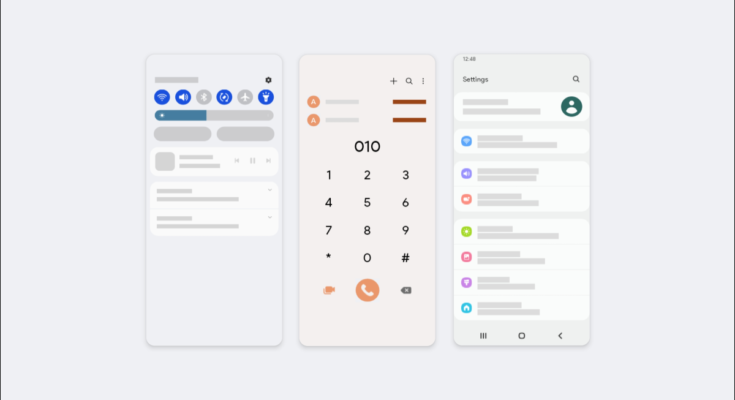O Google introduziu uma nova maneira de tematizar seu telefone com o Android 12. Ele altera o tema com base nas cores do papel de parede. Se você tiver um dispositivo Samsung Galaxy no One UI 4, também poderá usar esse recurso.
A implementação de “Material You” da Samsung é muito diferente da implementação do Google . É separado dos temas que podem ser aplicados na Galaxy Store. Você precisará estar no tema padrão do dispositivo para usar as paletas de cores baseadas em papel de parede.
O que é “Paleta de cores” em um telefone Samsung Galaxy?

Antes de mergulharmos mais fundo, vamos falar um pouco mais sobre o que isso realmente é. A “Paleta de Cores” é essencialmente um pacote de cores derivado do seu papel de parede. Essas cores são usadas em toda a interface do usuário do telefone.
A paleta de cores se aplica aos botões de Configurações rápidas, à cor de fundo do tom de notificação e às cores em aplicativos do sistema, como Telefone e Configurações. É uma maneira um pouco mais sutil de mudar a aparência sem um tema completo .
Como alterar a paleta de cores
Primeiro, você vai querer ter certeza de que está usando um papel de parede que você gosta. É daí que virão as opções da paleta de cores. Quando estiver pronto, deslize uma vez de cima para baixo na tela e toque no ícone de engrenagem.

Em seguida, vá para a seção “Papel de parede e estilo” nas Configurações.

Agora selecione “Paleta de cores”. Você terá a opção de aplicar o tema padrão do dispositivo se ainda não o estiver usando.

Você verá cinco paletas de cores diferentes para escolher. Toque neles para ver como as cores ficarão na área de visualização acima.

A segunda coisa que você pode fazer aqui é criar um tema para os ícones do aplicativo também. No momento da redação, isso se aplica apenas aos aplicativos da Samsung e funciona apenas com o iniciador padrão One UI Home.

Quando estiver tudo pronto, toque em “Concluído” para aplicar as alterações.

É isso! Você notará essas mudanças sutis de cor em vários lugares ao redor do telefone. Não é um grande facelift, mas é muito legal ver as cores do seu papel de parede se espalharem para mais áreas. Os telefones Samsung oferecem muitas opções de personalização e esta é apenas mais uma para escolher.